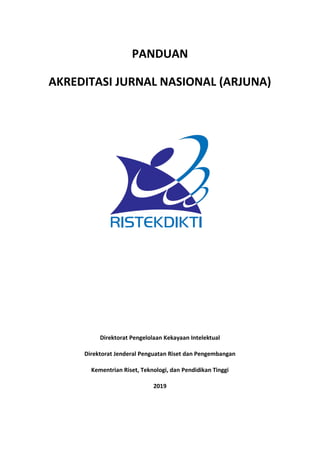
Manual book arjuna
- 1. PANDUAN AKREDITASI JURNAL NASIONAL (ARJUNA) Direktorat Pengelolaan Kekayaan Intelektual Direktorat Jenderal Penguatan Riset dan Pengembangan Kementrian Riset, Teknologi, dan Pendidikan Tinggi 2019
- 2. DAFTAR ISI DAFTAR ISI .................................................................................................................... 1 1. Mendaftar Akun............................................................................................................ 2 2. Pengaturan Profil.......................................................................................................... 5 3. Mendaftarkan Jurnal..................................................................................................... 8 5. Melengkapi Data Usulan Akreditasi Terbitan Berkala Ilmiah ................................... 10 6. Melihat Kemajuan Usulan Akreditasi ........................................................................ 17 7. Mencetak Sertifikat Jurnal Terakreditasi.................................................................... 18 8. Bantuan Penggunaan Sistem ARJUNA...................................................................... 20
- 3. 1. Mendaftar Akun Pengelola jurnal yang akan mengusulkan pengajuan akreditasi terbitan berkala ilmiah harus membuat akun terlebih dahulu pada website arjuna dengan alamat http://arjuna.ristekdikti.go.id/. Langkah-langkah untuk mendaftarkan akun arjuna sebagai berikut : 1. Klik tombol login pada pojok kanan website arjuna seperti terlihat pada Gambar 1 Gambar 1 Tampilan Website ARJUNA 2. Selanjutnya akan tampil halaman login seperti Gambar berikut, lalu klik daftar. Gambar 2 Daftar Akun
- 4. 3. Selanjutnya isi data pengelola pada form register akun arjuna seperti terlihat pada Gambar 3. Jika sudah klik tombol daftar, maka anda akan menerima email dari ARJUNA ke alamat email yang telah anda daftarkan. Gambar 3 Pengisian Untuk Mendaftarkan Akun 4. Jika berhasil, maka akan kembali ke halaman login. Isikan username dan password yang telah didaftarkan sebelumnya seperti terlihat pada Gambar 4. Isi dengan nama lengkap Isi dengan nama institusi Isi dengan alamat email Isi dengan nomor telepon Isi dengan username Isi dengan kata sandi untuk akun arjuna Ulangi isi dengan kata sandi Klik tombol daftar
- 5. Gambar 4 Tampilan Halaman Login 5. Maka akan tampil halaman dashboard jika proses login berhasil seperti Gambar 5. Gambar 5 Tampilan Dashboard 6. Pada halaman dashboard terdapat beberapa informasi mengenai usulan jurnal yang meliputi total jurnal yang aktif, total usulan jurnal, total jurnal terakreditasi, grafik rekap jurnal aktif pertahun dan rekap jurnal yang terkreditasi pertahun. Jika ingin menampilkan detail jurnal pada dashboard, klik pada salah satu informasi yang ingin ditampilkan seperti terlihat pada Gambar 6.
- 6. Gambar 6 Tampilan Dashboard Pengusul 7. Maka akan tampil detail usulan jurnal seperti yang terlihat pada Gambar 7. Jika ingin mendownload informasi usulan jurnal tersebut dalam format excel, klik tombol excel yang terdapat pada pojok kanan. Gambar 7 Pop Up Detail Informasi Dashboard 2. Pengaturan Profil Pengelola dapat mengubah informasi identitas diri yang meliputi nama, institusi, nomor telefon, email, bidang ilmu, foto profil dan mengubah password akun arjuna. Untuk dapat mengubah informasi profil dapat mengikuti langkah-langkah sebagai berikut :
- 7. 1. Pertama klik foto profil yang terdapat pada pojok kanan website seperti yang terlihat pada Gambar 8. Gambar 8 Foto Profil 2. Maka akan tampil pilihan seperti berikut, pilih menu profile. Gambar 9 Menu Profile 3. Akan tampil form untuk informasi profil seperti Gambar 10. Untuk mengubah foto profil anda dapat klik tombol ubah foto. Maka akan tampil file dokumen untuk memilih foto profil. Gambar 10 Form Ubah Profile Pengusul 4. Jika telah memilih foto untuk profile, akan tampil pilihan seperti berikut. Klik simpan untuk menyimpan perubahan pada foto profile. risasari
- 8. Gambar 11 Simpan Perubahan Foto Profil 5. Untuk mengubah informasi profile, pengelola dapat mengubah sesuai kebutuhan. Klik simpan untuk menyimpan perubahan. Gambar 12 Simpan Perubahan Identitas Diri Pengusul 6. Untuk mengubah password akun arjuna dapat meng-klik tombol yang terdapat pada sebelah kanan foto profil pengelola. Gambar 13 Ubah Password
- 9. 7. Maka akan tampil form ubah password seperti Gambar 14. Masukkan password lama dan password baru, lalu klik tombol simpan. Gambar 14 Tampilan Halaman Ubah password 3. Mendaftarkan Jurnal Jurnal yang akan diusulkan akreditasinya harus terdaftar terlebih dahulu pada situs GARUDA. Setelah terdaftar pada GARUDA pengelola dapat mendaftarkan jurnal tersebut pada sistem ARJUNA untuk diakreditasi. Langkah-langkah yang harus diikuti untuk mendaftarkan jurnal di ARJUNA adalah sebagai berikut : 1. Klik menu Kelola Terbitan, lalu pilih submenu Daftar Terbitan. Gambar 15 Menu Kelola Terbitan
- 10. 2. Maka akan tampil daftar terbitan dari pengusul seperti terlihat pada Gambar 16. Untuk menambahkan jurnal klik tombol . Gambar 16 Mendaftarkan Jurnal 3. Selanjutnya akan tampil halaman untuk menambah jurnal seperti Gambar 17. Masukkan nomor e-ISSN yang telah terdaftar pada situs GARUDA. Setelah itu klik tombol Cek e-ISSN. Maka akan tampil jurnal sesuai dengan nomor e-ISSN yang dicari. Jika ingin menambahkan jurnal tersebut, klik tombol Tambah Jurnal. Gambar 17 Tampilan Halaman Jurnal Dari Garuda Masukkan nomer e-ISSN
- 11. 5. Melengkapi Data Usulan Akreditasi Terbitan Berkala Ilmiah 1. Untuk proses ini pengelola klik tombol pada jurnal yang akan diajukan untuk diakreditasi. Kemudian akan muncul beberapa pilihan, pilih borang akreditasi seperti terlihat pada Gambar 18. Gambar 18 Tampilan Halaman Terbitan 2. Selanjutnya akan tampil halaman seperti Gambar 19. Pengusul wajib mengisikan username dan kata sandi sebagai editor di OJS. Gambar 19 Halaman Form Borang Akreditasi 3. Apabila berhasil, maka jurnal yang didaftarkan akan masuk ke dalam status Draft Usulan Akreditasi. Untuk dapat melihat draft usulan akreditasi pengusul dapat memilih menu kelola usulan penilaian, lalu pilih submenu draft usulan akreditasi. Gambar 20 Tampilan Halaman Usulan Akreditasi Data Network editor editor
- 12. Pada menu draft usulan akreditasi jurnal ilmiah ini terdapat beberapa tombol yang dijelaskan pada Tabel 1. Tabel 1 Penjelasan Fungsi Tombol No Tombol Fungsi 1 Melengkapi data usulan berupa username dan password editor pada OJS 2 Melakukan penilaian evaluasi diri sesuai dengan penilaian jurnal yang dilakukan sendiri oleh pengelola 3 Untuk menambah edisi yang terbit dalam volume, nomor dan tahun yang diajukan dalam periode akreditasi 4 Menghapus usulan akreditasi 5 Jurnal siap untuk diakreditasi 4. Klik tombol maka pengelola dapat melihat username dan password editor yang telah diisikan sebelumnya. Gambar 21 Melengkapi Dokumen Akreditasi 5. Akan tampil halaman seperti yang terlihat pada Gambar 22. Jika tidak ada perubahan pengelola dapat mengklik tombol simpan & lanjutkan. Gambar 22 Tampilan Halaman Kelengkapan Dokumen Usulan Akreditasi Data Network editor editor Data Network
- 13. 6. Kemudian akan kembali ke halaman draft usulan akreditasi jurnal. Tahap selanjutnya yaitu evaluasi diri dengan meng-klik tombol . Gambar 23 Evaluasi Diri Usulan Akreditasi 7. Selanjutnya akan tampil unsur penilaian untuk evaluasi diri. Evaluasi diri terdiri dari 8 unsur penilaian antara lain penamaan jurnal ilmiah, kelembagaan penerbit, penyuntingan dan manajemen jurnal, subtansi artikel, gaya penulisan, penampilan, keberkalaan dan penyebarluasan. Pengusul dapat memilih salah satu dari pilihan jawaban yang sesuai dengan jurnal yang diusulkan. Jika telah menyelesaikan penilaian dari tiap unsur penilaian, pengusul dapat mengklik tombol simpan & lanjutkan seperti yang terlihat secara berturut-turut mulai Gambar 24 sampai dengan Gambar 31. Gambar 24 Evaluasi Diri Penamaan Jurnal Ilmiah Gambar 25 Evaluasi Diri Kelembagaan Penerbit Data Network
- 14. Gambar 26 Evaluasi Diri Penyuntingan dan Manajemen Jurnal Gambar 27 Evaluasi Diri Subtansi Artikel
- 15. Gambar 28 Evaluasi Diri Gaya Penulisan Gambar 29 Evaluasi Diri Penampilan
- 16. Gambar 30 Evaluasi Diri Keberkalaan Gambar 31 Evaluasi Diri Penyebarluasan 8. Tahap berikutnya yaitu menambahkan issue dengan cara klik tombol seperti pada Gambar 32. Gambar 32 Tambah Issue 9. Maka akan tampil halaman daftar issue pada jurnal tersebut seperti Gambar 33. Lalu klik tombol tambah issue untuk menambahkan issue. Data Network
- 17. Gambar 33 Daftar Issue 10. Akan tampil form tambah issue seperti terlihat pada Gambar 34. Lengkapi form tersebut dengan mengisi alamat url issue, judul (optional), volume, nomor dan tahun terbit. Jika telah melengkapi isian issue, klik tombol tambah issue. Gambar 34 Form Tambah Issue 11. Jika berhasil maka akan tampil seperti pada Gambar 35. Jika ingin menambahkan issue lebih dari satu, pengelola dapat mengklik tombol tambah issue dengan proses yang sama seperti yang telah dijelaskan sebelumnya. Gambar 35 Berhasil Tambah Issue 12. Apabila seluruh borang akreditasi telah terisi lengkap dan yakin ingin mendaftarkan akreditasi jurnal tersebut, pengusul dapat mengklik tombol
- 18. Maka akan tampil kotak konfirmasi untuk pengajuan akreditasi seperti yang terlihat pada Gambar 36. Pada bagian ini terdapat persyaratan yang harus dipenuhi oleh pengelola untuk pengajuan akreditasi. Jika telah memenuhi persyaratan tersebut, pengelola dapat meng-klik pilihan Ya. Gambar 36 Tampilan Halaman Konfirmasi Siap Akreditasi 13. Jika telah yakin memenuhi segala persyaratan yang ada, pengelola dapat mengklik tombol . Maka jurnal tersebut akan dinilai oleh assessor, pengelola dapat melihat kemajuan usulan akreditasi pada menu kelola usulan penilaian > submenu kemajuan usulan akreditasi. 6. Melihat Kemajuan Usulan Akreditasi 1. Pengelola dapat melihat progress dari usulan akreditasi yang diusulkan dengan mengklik menu kelola usulan penilaian, lalu pilih submenu kemajuan usulan akreditasi seperti pada Gambar 37. Data Network?
- 19. Gambar 37 Menu Kelola Terbitan 2. Selanjutnya akan tampil halaman dari kemajuan usulan akreditasi seperti Gambar 38. Pada Gambar tersebut terlihat bahwa usulan masih dalam proses pengusulan. Gambar 38 Tampilan Halaman Kemajuan Usulan Akreditasi 7. Mencetak Sertifikat Jurnal Terakreditasi Pengelola dapat mencetak sertifikat secara online pada jurnal yang telah terakreditasi. Untuk mencetak sertifikat pengusul dapat mengikuti langkah-langkah sebagai berikut : 1. Klik menu Kelola Terbitan, kemudian pilih submenu daftar terbitan seperti Gambar 39.
- 20. Gambar 39 Menu Kelola Terbitan 2. Maka akan tampil daftar terbitan yang telah ditambahkan oleh pengelola. Pengelola dapat mencetak sertifikat jurnal yang telah terakreditasi. Klik tombol pada jurnal yang telah terakreditasi tersebut, maka akan tampil pilihan seperti pada Gambar 40, lalu pilih cetak sertifikat. Gambar 40 Cetak Sertifikat Jurnal Terakreditasi 3. Kemudian akan tampil kotak pilihan kualitas sertifikat seperti yang terlihat pada Gambar 41. Pilih kualitas sertifikat sesuai kebutuhan. Gambar 41 Kualitas Gambar Sertifikat
- 21. 4. Selanjutnya akan tampil sertifikat dari jurnal tersebut seperti Gambar 42. Pengelola dapat mendownload sertifikat tersebut dengan mengklik tombol unduh , maka sertifikat akan otomatis terdownload. Gambar 42 Unduh Sertifikat 8. Bantuan Penggunaan Sistem ARJUNA Pada sistem arjuna terdapat menu bantuan yang berfungsi untuk memberikan informasi mengenai penggunaan dari sistem ARJUNA. Terdapat 2 submenu pada menu bantuan yaitu submenu Unduh Buku Manual dan submenu Helpdesk. a. Mengunduh Buku Manual ARJUNA Untuk mengunduh buku manual arjuna pengguna dapat mengikuti langkah – langkah sebagai berikut : 1. Klik menu Bantuan, lalu pilih submenu Unduh Buku Manual. Gambar 43 Menu Bantuan 2. Maka sistem akan otomatis mengunduh buku manual arjuna seperti Gambar 44.
- 22. Gambar 44 Mengunduh Buku Manual ARJUNA b. Menyampaikan Pengaduan Permasalahan Penggunaan ARJUNA Untuk menyampaikan pengaduan perihal permasalahan yang dialami ketika menggunakan sistem ARJUNA, pengguna dapat mengikuti langkah – langkah sebagai berikut : 1. Klik menu Bantuan, lalu pilih submenu Helpdesk. Gambar 45 Menu Bantuan 2. Maka akan tampil halaman chat helpdesk pada pojok kanan website seperti Gambar 46. Pengguna dapat menanyakan permasalahan yang dialami dengan mengisikan aduan. Kemudian klik tombol kirim, tunggu respon balasan aduan dari sekretariat ARJUNA.
- 23. Gambar 46 Halaman Helpdesk